Показать содержание статьи
Случается, что беспроводная мышь Magic Mouse внезапно разряжается или теряет соединение с iMac, а запасного проводного устройства под рукой нет. Возникает ощущение тупика. Однако паниковать не стоит, ведь в macOS встроены инструменты для решения этой проблемы. Существует несколько способов, как включить блютуз на iMac без мышки, которые мы рассмотрим.
Самый быстрый способ — проводная клавиатура и Spotlight
Для начала необходимо подключить проводную клавиатуру к свободному USB-порту на iMac. После этого система сразу ее распознает. Следующий шаг — активация поиска Spotlight. Это делается одновременным нажатием клавиш Command (⌘) + Пробел. Появится центральная строка поиска, готовая к вводу команд.
В строке поиска следует начать вводить название системного приложения — Обмен файлами по Bluetooth. Не обязательно печатать полное имя, достаточно первых слов. С помощью клавиш со стрелками нужно выбрать это приложение и нажать Enter для запуска. Система определит, что модуль Bluetooth неактивен, и покажет диалоговое окно с предложением его включить. Для навигации по кнопкам («Отмена», «Включить») используется клавиша Tab, а для подтверждения выбора — Enter.
Метод «Последней надежды» — автоматический ассистент настройки
Этот способ включить блютуз на iMac без мышки разработан для самой критической ситуации — когда под рукой нет проводных устройств ввода. macOS способна сама определить проблему и предложить решение. Главное — правильно подготовить компьютер к этому процессу.
Первым делом нужно отключить от iMac все без исключения периферийные устройства. Из портов следует извлечь флешки, внешние диски, кабели от принтеров и прочее оборудование. Оставьте только питание. Это ключевой момент, поскольку система должна понять, что управлять ею нечем.

Затем требуется принудительно перезагрузить iMac. Для этого нужно нажать и удерживать кнопку питания на корпусе, пока экран не погаснет. После этого кнопку следует отпустить и нажать снова для включения компьютера. При запуске операционная система проведет диагностику и обнаружит отсутствие подключенных устройств управления. В этот момент автоматически запустится Ассистент настройки Bluetooth, который начнет поиск доступных беспроводных аксессуаров поблизости.
Чтобы все прошло гладко, необходимо убедиться в некоторых вещах:
- беспроводная клавиатура и мышь должны быть включены;
- элементы питания в устройствах должны обладать достаточным зарядом;
- аксессуары следует расположить как можно ближе к iMac.
Этот умный механизм демонстрирует, насколько глубоко продумана экосистема Apple. Система сама приходит на помощь в безвыходной, на первый взгляд, ситуации и помогает восстановить контроль, не требуя от пользователя сложных действий.
Продвинутый способ — управление курсором с клавиатуры
Для тех, у кого есть рабочая клавиатура, но хочется получить полный контроль над интерфейсом, существует функция «Клавиши управления». Она превращает цифровую или основную часть клавиатуры в подобие мыши, позволяя перемещать курсор по экрану. Это более сложный, но и более функциональный метод.
Для активации этой возможности сначала нужно вызвать меню «Универсальный доступ». Это делается с помощью комбинации клавиш Option (⌥) + Command (⌘) + F5. На моделях iMac с Touch ID существует альтернативный путь — тройное быстрое нажатие на этот датчик. На экране появится окно со специальными возможностями.

В открывшемся меню, используя стрелки, следует переместиться к разделу «Включить клавиши управления» (Mouse Keys). Чтобы поставить галочку напротив этого пункта, нужно нажать Пробел, а затем Enter для сохранения изменений. С этого момента курсором можно управлять. Клавиши на цифровом блоке (или буквенные, в зависимости от настроек) будут двигать указатель по экрану.
Вот краткий перечень клавиш, которые обычно используются для навигации:
- 8, 2, 4, 6 — перемещение курсора вверх, вниз, влево и вправо;
- 7, 9, 1, 3 — навигация по диагонали;
- 5 — эмуляция нажатия левой кнопки мыши.
Освоив это управление, можно легко переместить курсор в строку меню, открыть «Системные настройки», перейти в раздел «Bluetooth» и активировать его.
Профилактика и полезные советы
Любую проблему проще предотвратить, чем решать. И самое надежное решение — держать проводную USB-мышь где-нибудь в ящике стола. Она не требует зарядки и настроек, а ее цена минимальна. Также важно регулярно следить за уровнем заряда беспроводных аксессуаров. Современные версии macOS показывают индикатор в строке меню при клике на иконку Bluetooth.
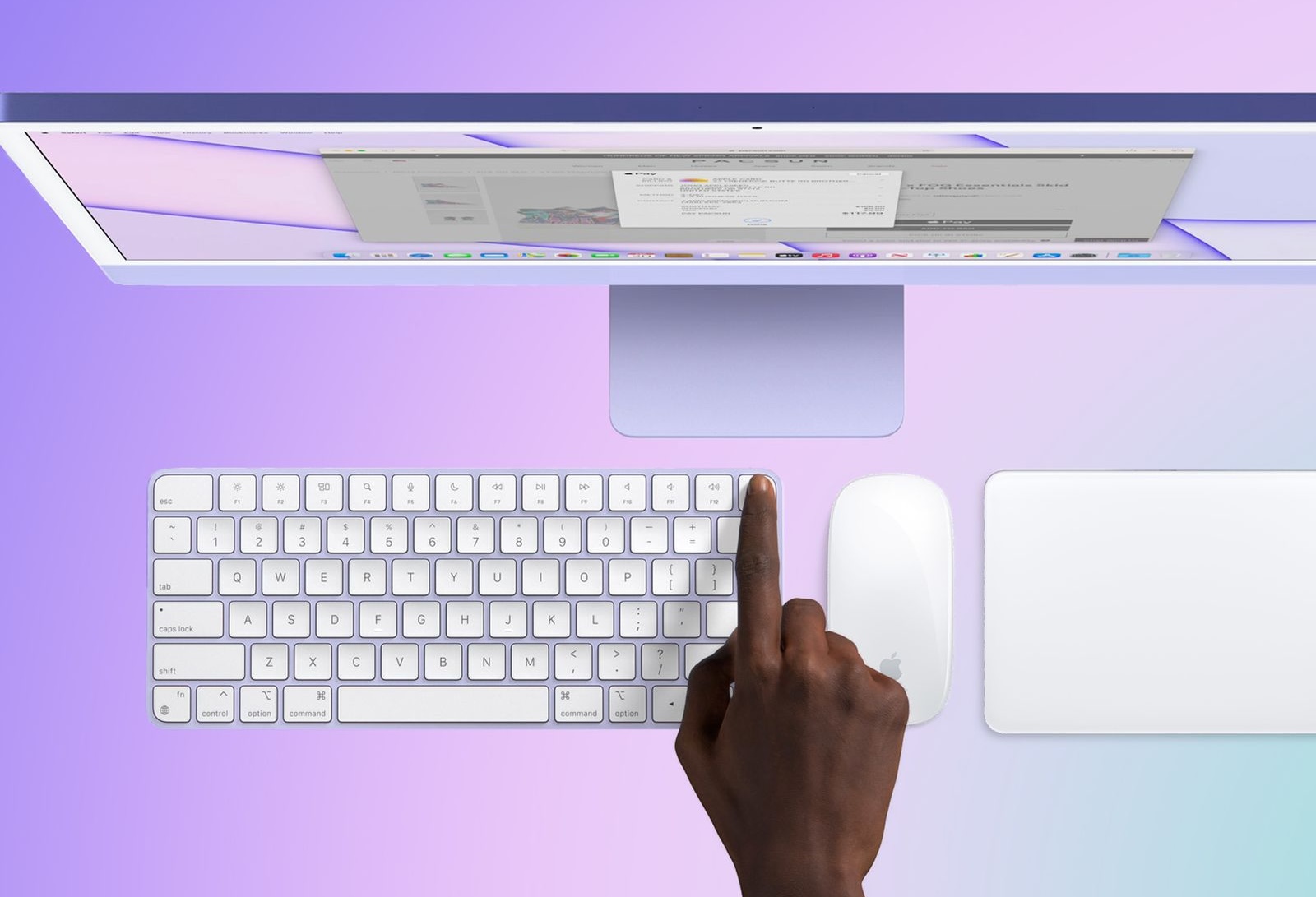
Наконец, стоит убедиться, что значок Блютуз на iMac постоянно виден в статус-баре. Это настраивается в разделе «Системные настройки» → «Пункт управления». Постоянный доступ к этому значку позволит быстро проверить статус соединения и уровень заряда, не углубляясь в дебри macOS. Эти простые привычки сделают работу с беспроводной периферией гораздо более предсказуемой и комфортной.



























Авторизируйтесь через социальные сети